Adobe After Effects CC 2015 приносить багато нових можливостей, в тому числі покращене оброблення Expressions. Ці нові повідомлення про помилки дозволяють тобі оперативно виявляти та усувати проблеми, що робить твій робочий процес більш ефективним. Давай пройдемося по нових функціях крок за кроком, щоб переконатися, що ти можеш витягти з After Effects усе найкраще.
Основні висновки
- Покращені повідомлення про помилки для Expressions
- Можливість швидко виявляти та усувати помилки
- Прямий зворотний зв'язок про стан Expressions у композиції
Покрокова інструкція
Крок 1: Створити нульовий об'єкт
Почни з того, що створити нульовий об'єкт, який ти будеш використовувати для анімації. Ти можеш скористатися панеллю меню або просто застосувати комбінацію клавіш. В After Effects вибери "Шар" і потім "Новий нульовий об'єкт". Назви його, наприклад, "Обертання".

Крок 2: Налаштування властивостей
Щоб налаштувати властивості нульового об'єкта, перейдіть до "Обертання" свого шару. Для цього натисни клавішу "R", щоб відобразити параметри обертання.
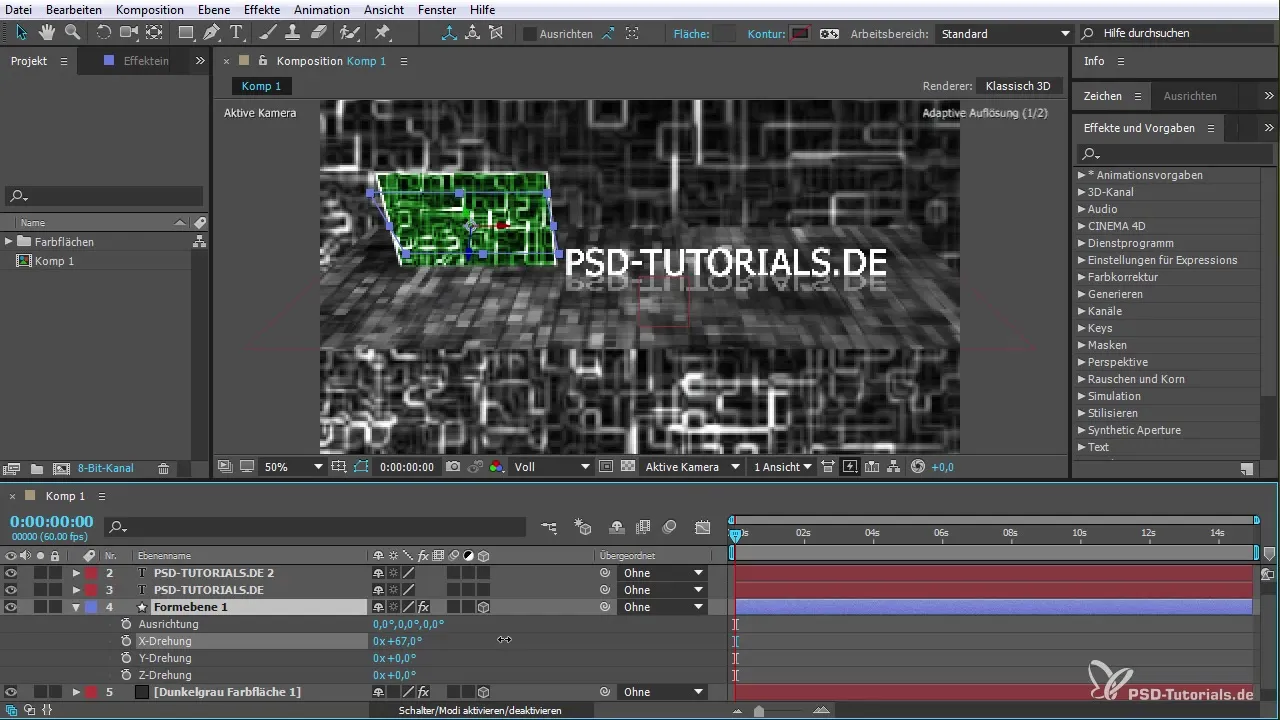
Крок 3: Додати Expression
Щоб додати Expression до обертання, утримуй клавішу "Alt" і клацни на значок годинника поруч з пунктом "Обертання". Тепер ти можеш ввести Expression, щоб динамічно контролювати обертання.
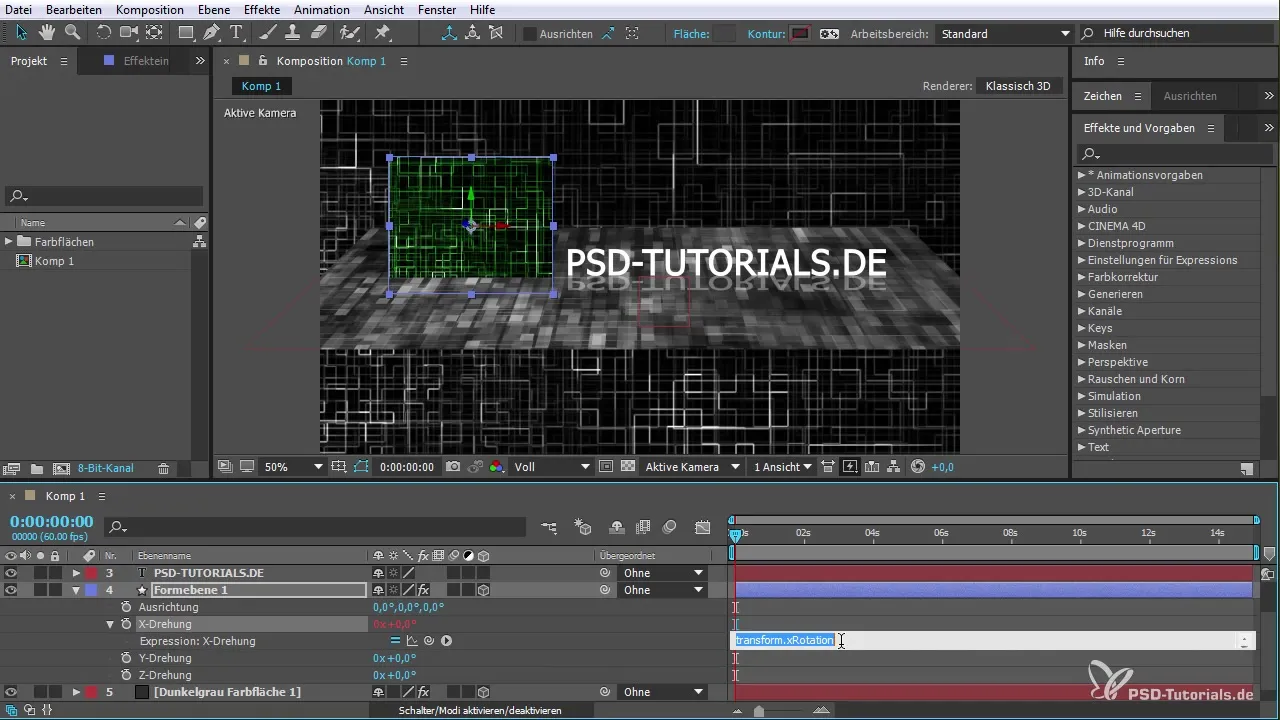
Крок 4: Викликати помилку
Щоб продемонструвати функцію повідомлення про помилки, ти можеш навмисно внести помилку в свій Expression. Прибери крапку або важливий знак, щоб побачити, як реагує After Effects.
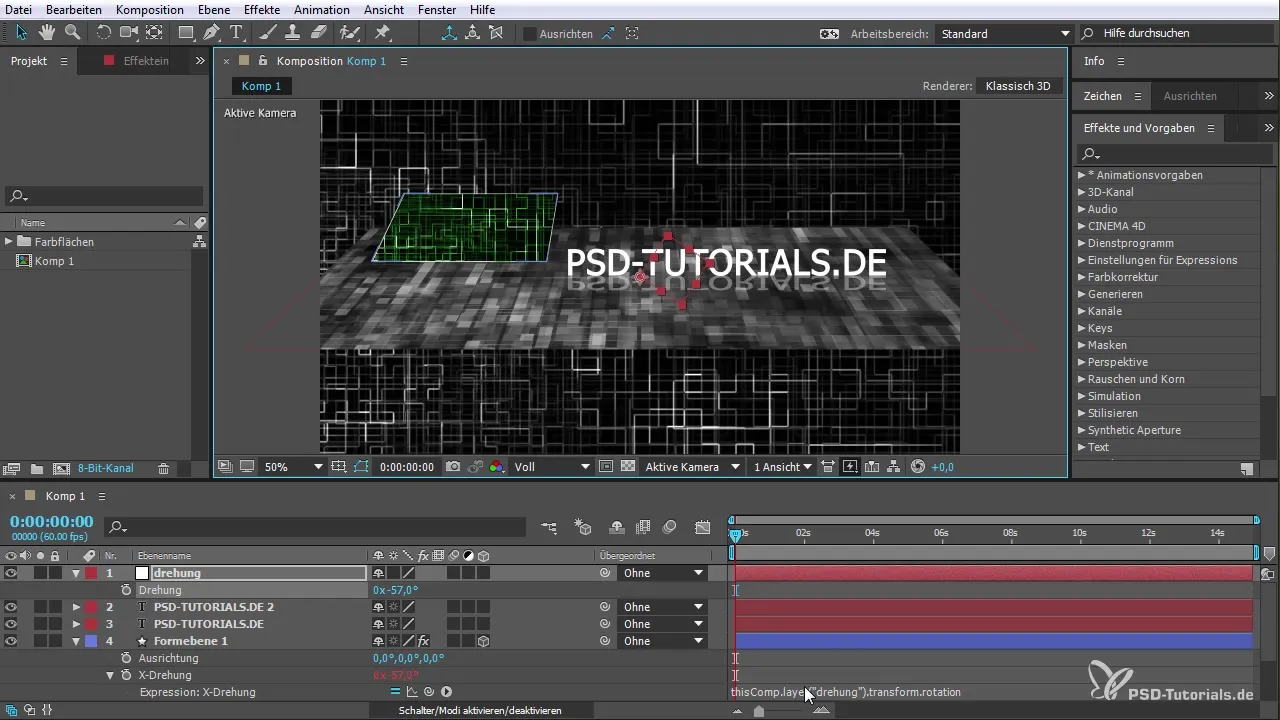
Крок 5: Розуміння повідомлення про помилку
Коли виникає помилка, на нижній частині екрану з'являється повідомлення про помилку. Воно пояснює, що в твоєму Expression виникла помилка. Натисни на повідомлення про помилку, щоб отримати більше деталей про неї.

Крок 6: Навігація через помилки
Тепер ти можеш клацнути безпосередньо на повідомлення про помилку, щоб перейти до відповідної властивості у своїй композиції. Це особливо корисно, якщо ти працюєш з складними композиціями.

Крок 7: Викликати більше помилок
Додай ще помилки, щоб протестувати функцію управління кількома помилками. Вироби стратегію, як переходити з однієї помилки на іншу, щоб зберігати порядок.

Крок 8: Виправлення помилок
На цьому етапі ти можеш виправити помилки, вставивши правильні значення у свої Expressions. Перевір кожну помилку, що відображається у списку, і виправляй їх одну за одною.
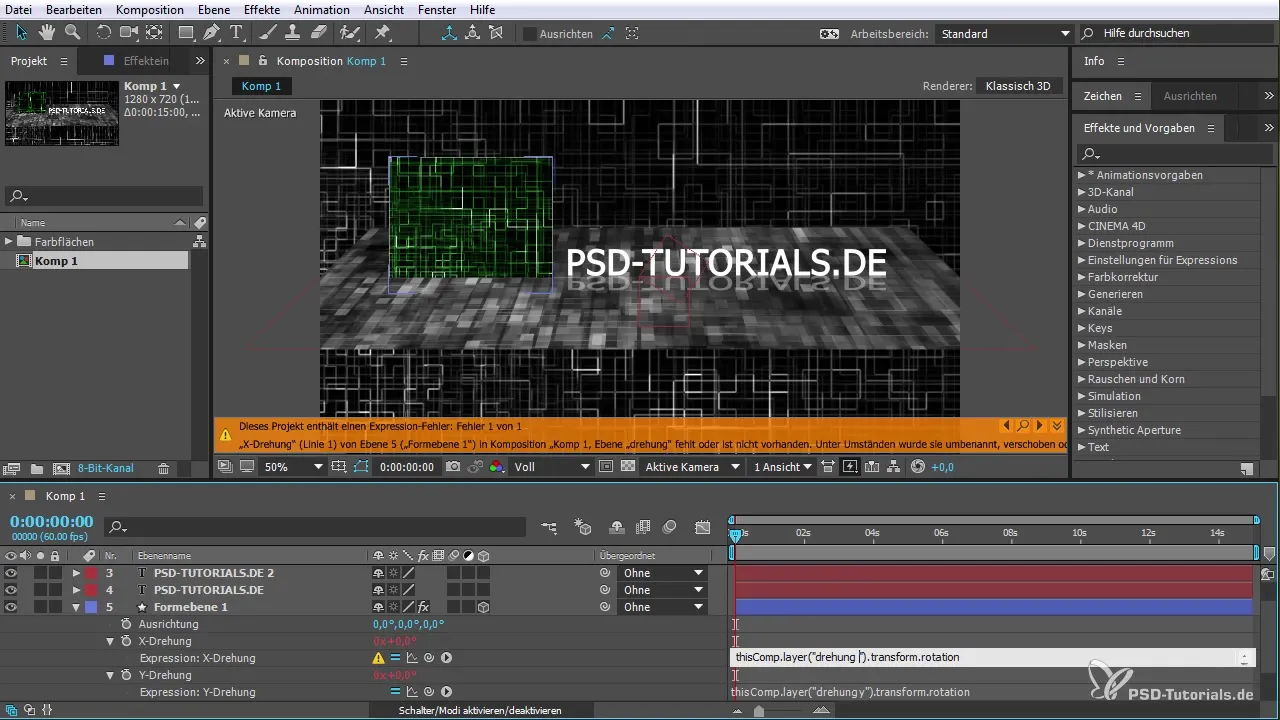
Крок 9: Остаточна перевірка
Коли всі помилки будуть виправлені, проведи остаточну перевірку своєї анімації. Переконайся, що всі Expressions працюють правильно і дають потрібні результати.

Резюме – Останні функції в After Effects CC 2015: Керування повідомленнями про помилки Expressions
З новими функціями в After Effects CC 2015 керування Expressions стало простішим і ефективнішим. Можливість швидко виявляти і ремонтувати помилки значно покращує робочий процес, що робить роботу з складними проектами більш економною щодо часу.
Часто задавані запитання
Як я можу додати Expressions в After Effects?Утримуй клавішу "Alt" і клацни на значок годинника поруч з потрібною властивістю.
Що трапиться, якщо я зроблю помилку в своєму Expression?After Effects відобразить повідомлення про помилку, яке допоможе тобі виявити її.
Чи можу я навігувати через кілька помилок одночасно?Так, After Effects дозволяє тобі навігувати через відображені помилки.
Як я можу переглянути повідомлення про помилки?Просто клацни на повідомлення про помилку в нижній частині екрану, щоб отримати більше інформації.
Що робити, якщо я не можу самостійно виправити помилку?Скористайся повідомленням про помилку, щоб зрозуміти, в чому проблема, і шукай можливі рішення.


